Dare in beneficenza automaticamente ogni volta che acquisti con AmazonSmile

Fai acquisti su Amazon molto, giusto? Quindi, perché non fare Amazon dare in beneficenza ogni volta che fai? AmazonSmile è un modo semplice e facile per dare un po 'di soldi ad un ente di beneficenza di tua scelta ogni volta che acquisti qualcosa su Amazon. Se acquisti su smile.amazon.com (invece di www.amazon.com), Amazon donerà lo 0,5% del prezzo di acquisto di qualunque cosa tu compri all'ente benefico scelto. Non paghi nulla in più, quindi non c'è motivo per non farlo.
Puoi persino installare un'estensione per il browser che ti reindirizza automaticamente su smile.amazon.com ogni volta che visiti Amazon, quindi non dovrai mai ricordartelo da solo. Iniziamo.
Primo passo: scegli la tua beneficenza
Ci sono oltre un milione di organizzazioni di beneficenza registrate con AmazonSmile. La prima volta che visiti smile.amazon.com, ti verrà richiesto di selezionarne uno.
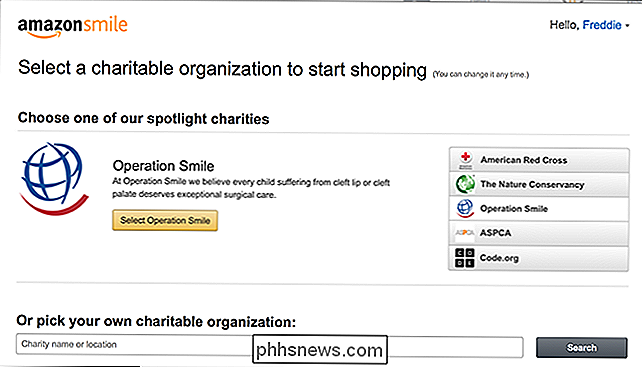
Amazon ha cinque "Spotlight Charities" che stanno promuovendo, ma puoi usare la casella di ricerca per trovarne un'altra diversa da supportare . La maggior parte delle principali organizzazioni di beneficenza americane sono disponibili.
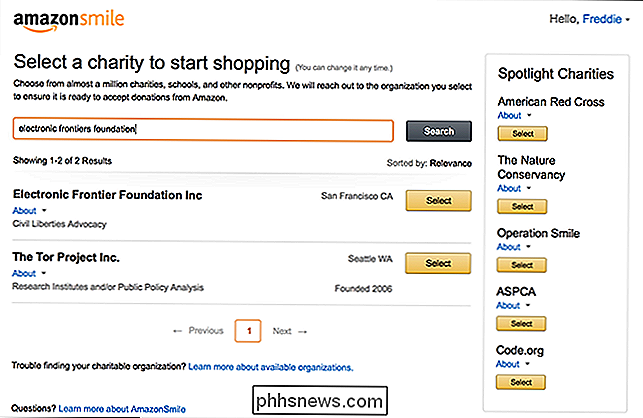
Una volta che hai scelto un'organizzazione benefica, fai clic su Seleziona e ogni acquisto che fai lo sosterrà.
Se non riesci a ricordare quale carità hai scelto, puoi vedere che beneficenza stai supportando sotto la barra di ricerca di Amazon.

Per scegliere una diversa organizzazione benefica da supportare, vai alla pagina del tuo account Amazon.
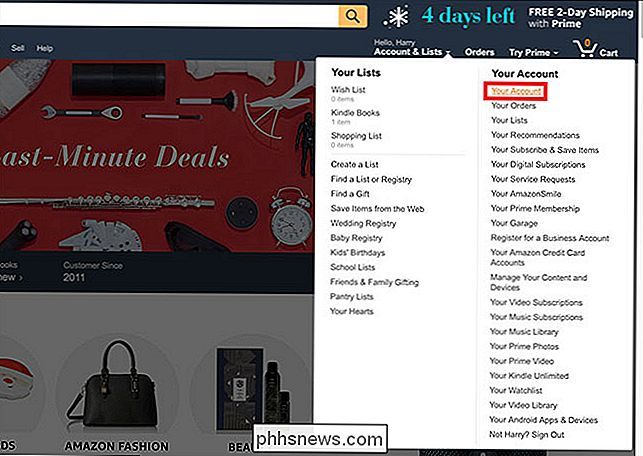
Sotto Impostazioni, seleziona Cambia la tua beneficenza.
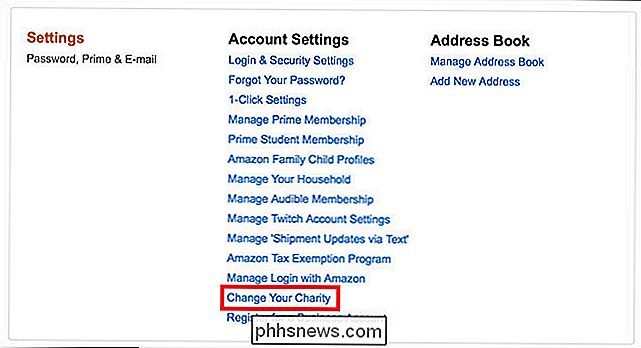
Ancora una volta, puoi scegliere tra una gli enti di beneficenza di Spotlight o la tua ricerca.
Passaggio due: carica automaticamente AmazonSmile ogni volta
Affinché AmazonSmile funzioni, devi visitare smile.amazon.com ogni volta che desideri acquistare qualcosa. Niente di quello che acquisti dal normale sito di Amazon.
Se ti ricordi di andare su AmazonSmile, è fantastico. Per la maggior parte delle persone, la cosa migliore da fare è aggiungere un'estensione del browser che ti reindirizza automaticamente:
- Per Google Chrome, seleziona Sorriso sempre.
- Per Firefox, consulta Smile Redirect.
- Per Safari, consulta KeepOnSmiling.
Non sono riuscito a trovare alcuna estensione che ti reindirizzasse su AmazonSmile per Microsoft Edge; se ne conosci uno, ti preghiamo di farcelo sapere e lo aggiungeremo a questo post.
AmazonSmile è un ottimo modo per inviare un po 'di soldi in più a un ente di beneficenza che sostieni ogni anno. Tutto quello che devi fare è ricordarti di andare su smile.amazon.com o utilizzare un'estensione per reindirizzarti. Amazon farà il resto.

Come spostare documenti, musica e altre cartelle in qualche altro modo in Windows
Per impostazione predefinita, Windows memorizza le cartelle personali come Documenti, Musica, Immagini e Video in C: Users. Se vuoi spostarli su un'unità secondaria, ad esempio, se disponi di un SSD che non può ospitare tutti i tuoi file, puoi farlo con una semplice opzione di menu. Queste cartelle sono memorizzate nella cartella dell'utente (quindi , se il tuo nome utente è Simon, li troverai in C: Users Simon).

Come disattivare Bing nel menu Start di Windows 10
Windows 10, per impostazione predefinita, invia tutto ciò che cerchi nel menu Start ai loro server per darti risultati dalla ricerca di Bing - così tu assicurati di non digitare nulla di privato nel menu Start del tuo PC. In alternativa, è possibile disabilitare l'integrazione di Bing nel menu Start.



